Jak používat iPad jako externí pevný disk
Při porovnávání iPadu se zařízením Android vás může mrzet, že iPad nelze použít jako pevný disk. Vlastně můžete! Při každém přenosu dat, jako je hudba nebo video, však musíte použít iTunes. Ještě horší je, že data, která iTunes přenesly, jsou povolena pouze do omezených formátů. To znamená, že pokud získáte hudbu nebo videa v nepřátelských formátech, iTunes vám nepomohou s přenosem do vašeho iPadu.
Proto bude perfektní, kdybyste mohli iPad používat jako externí pevný disk bez přenosu iTunes. Je to možné? Odpověď je kladná. Díky pěkně navrženému softwaru můžete iPad volně používat jako externí pevný disk. Tento příspěvek vám ukáže, jak používat iPad jako externí pevný disk.
Verze našeho doporučeného softwaru DrFoneTool – Phone Manager (iOS) pro Windows i pro Mac jsou užitečné pro použití iPadu jako externího pevného disku a následující průvodce bude jako příklad používat verzi DrFoneTool – Phone Manager (iOS) pro Windows. Pro uživatele počítačů Mac stačí duplikovat proces s verzí pro Mac.
1. Kroky Použijte iPad jako externí pevný disk

DrFoneTool – Správce telefonu (iOS)
Přeneste MP3 do iPhone/iPad/iPod bez iTunes
- Přenášejte, spravujte, exportujte/importujte svou hudbu, fotografie, videa, kontakty, SMS, aplikace atd.
- Zálohujte si hudbu, fotografie, videa, kontakty, SMS, aplikace atd. do počítače a snadno je obnovte.
- Přenášejte hudbu, fotografie, videa, kontakty, zprávy atd. z jednoho smartphonu do druhého.
- Přenášejte mediální soubory mezi zařízeními iOS a iTunes.
- Plně kompatibilní s iOS 7, iOS 8, iOS 9, iOS 10, iOS 11 a iPod.
Krok 1. Spusťte DrFoneTool a připojte iPad
Stáhněte si a nainstalujte DrFoneTool do svého počítače. Spusťte DrFoneTool a poté vyberte „Správce telefonu“. Připojte iPad k počítači pomocí USB kabelu a program jej automaticky rozpozná. Poté uvidíte v horní části hlavního rozhraní spravovatelné kategorie souborů.

Krok 2. Použijte iPad jako externí pevný disk
Vyberte kategorii Průzkumník v hlavním rozhraní a program zobrazí systémovou složku iPadu v hlavním rozhraní. Vyberte U Disk na levém postranním panelu a způsob, jak přetáhnout libovolný soubor, který chcete, do iPadu.
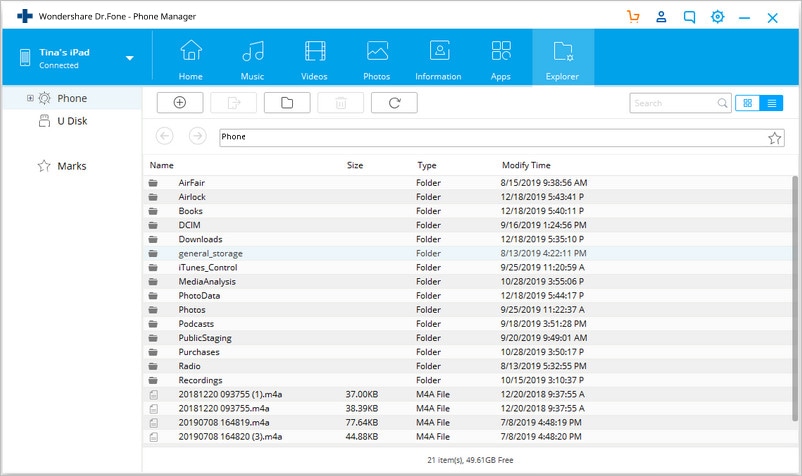
Poznámka: DrFoneTool – Správce telefonu (iOS) podporuje pouze ukládání souborů do iPadu, ale neumožňuje přímo zobrazit soubory na vašem iPadu.
Kromě použití iPadu jako externího pevného disku vám DrFoneTool – Phone Manager (iOS) samozřejmě také umožňuje snadnou správu souborů iPadu. Více vám ukáže následující díl. Koukni na to.
2. Přeneste soubory z iPadu do počítače/iTunes
Krok 1. Spusťte DrFoneTool a připojte iPad
Spusťte DrFoneTool a připojte iPad k počítači pomocí USB kabelu. Program automaticky rozpozná váš iPad a zobrazí spravovatelné kategorie souborů v hlavním rozhraní.

Krok 2. Exportujte soubory z iPadu do počítače/iTunes
Vyberte kategorii souborů v hlavním rozhraní a program vám zobrazí části souborů v levém postranním panelu spolu s obsahem v pravé části. Zaškrtněte požadované soubory a v okně klikněte na tlačítko Exportovat a v rozevírací nabídce vyberte Exportovat do PC nebo Exportovat do iTunes. Program poté začne exportovat soubory z iPadu do počítače nebo knihovny iTunes.

3. Zkopírujte soubory z počítače do iPadu
Krok 1. Zkopírujte soubory do iPadu
Vyberte kategorii souboru a v okně softwaru uvidíte podrobnosti o této kategorii souboru. Klikněte na tlačítko Přidat v hlavním rozhraní a v rozevírací nabídce zvolte Přidat soubor nebo Přidat složku. Poté můžete přidávat soubory z počítače do iPadu.
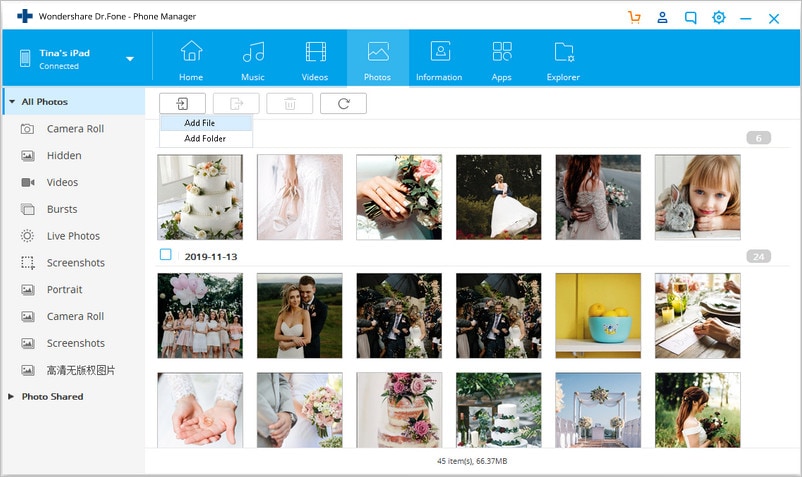
4. Odstraňte nežádoucí soubory z iPadu
Krok 1. Odstraňte soubory z iPadu
Vyberte kategorii souboru v okně softwaru. Poté, co software zobrazí podrobnosti, můžete vybrat požadované soubory a kliknutím na tlačítko Odstranit odstranit jakýkoli nechtěný soubor z iPadu.

Související čtení:
poslední články

